Pada postingan kali ini saya akan share tentang Instalasi dan Konfigurasi Mail Server Debian. Mail Server ialah suatu layanan server yang digunakan untuk bertukar data berupa email pada user lain lewat layanan email yang ada pada server. Program Mail Server di Debian ini ada dua paket, yaitu Dovecot dan Postfix. Namun, pada postingan kali ini akan dishare bagi yang Sebelum masuk ke tutorial ini kawan-kawan harus lihat postingan berikut untuk memperlancar aktivitas instalasi Mail Sever di Debian. Berikut ini tutorial untuk menginstall dan konfigurasi Mail server Debian :
1. Loginlah sebagai root ( jika mengikuti konfigurasi sebelumnya tidak perlu login lagi karena posisi sebelumnya sudah di root, namun jika belum loginlah sebagai root )
2. Masukkan DVD Debian 6 Disc 2 ( dua ) pada Optical Drive yang tersedia
3. Lakukan mounting DVD Debian 6 Disc 2 ( dua ) dengan mengetikkan
apt-cdrom add dan tunggu proses mounting
4. Install paket mail server dengan perintah apt-get install postfix courier-imap courier-pop squirrelmail
5. Tekan Y untuk melanjutkan instalasi
6. Keluarkan DVD Debian Disc 2 dari Optical Drive dan masukkan DVD Debian Disc 1 ( pertama ) jika muncul tampilan berikut
7. Tekan Enter untuk melanjutkan instalasi
8. Pilih OK pada tampilan berikut
9. Pilih Internet Site
10. Masukkan nama system mail ( domain setelah tanda @ pada email ). Misal agung.com
11. Masukkan kembali DVD Debian Disc 2 untuk melanjutkan instalasi Mail Server jika muncul tampilan berikut
12. Tekan Enter untuk melanjutkan instalasi
13. Pilih No pada tampilan berikut
14. Copy file apache.conf pada folder apache2 dengan mengetikkan perintah
cp /etc/apache2/apache2.conf /etc/apache2/apache2.conf.backup
15. Buka file apache2.conf dengan perintah
pico /etc/apache2/apache2.conf
16. Edit file tersebut dengan menambahakan kata
Include /etc/squirrelmail/apache.conf pada baris paling akhir
17. Simpan editan kita dengan menekan tombol Ctrl + x. lalu tekan Y untuk menyimpannya
18. Copy file apache di folder squirrelmail dengan perintah
cp /etc/squirrelmail/apache.conf /etc/squirrelmail/apache.conf.backup
19. Edit apache.conf dengan perintah pico /etc/squirrelmail/apache.conf
20. Hilangkan tanda pagar dan edit seperti berikut pada baris 21 sampai 24
· <virtualHost *:80>
DocumentRoot /usr/share/squirrelmail
ServerName mail.agung.com
</VirtualHost>
21. Simpan editan tersebut dengan menekan Ctrl+x dan Y
22. Restart paket apache2 dengan perintah /etc/init.d/apache2 restart
23. Coba di web browser client dengan mengetikkan http://agung.com akan muncul tampilan berikut
24. Buat direktori untuk menyimpan e-mail dengan perintah
maildirmake /etc/skel/Maildir
25. Buat user pertama untuk login dengan cara mengetikkan adduser udin
26. Buat password untuk user udin
27. Tekan Enter disetiap isian. Kemudian tekan Y untuk konfirmasi bahwa benar ( tekan Enter untuk settingan / informasi secara default)
28. Buat user pertama untuk login dengan cara mengetikkan adduser kodir
29. Buat password untuk user kodir
30. Tekan Enter disetiap isian. Kemudian tekan Y untuk konfirmasi bahwa benar ( tekan Enter untuk settingan / informasi secara default)
31. Konfigurasi ulang postfix dengan mengetikkan dpkg-reconfigure postfix
32. Pilih OK
33. Pilih Internet Site
34. Pilih OK. System Mail Name ialah nama domain utama yang nantinya akan mengidentifikasikan Server yang ada pada jaringan tersebut ( tulisan setelah tanda @ pada Mail Server )
35. Pilih OK
36. Akan muncul bagian Postfix Configuration. Edit seperti berikut
agung.com, debian
Kata “agungcom” ialah nama domain utama yang dibuat pada server Debian ini ( yang menerjemahkan IP Address 192.168.1.1 )
· Kata “debian” ialah nama hostname dari server Debian ini
37. Pilih No
38. Hapus IPv6 nya dan tambahkan network / jaringan yang dikelola oleh server tersebut
· Isian diatas dapat diartikan Mail Server ini akan digunakan pada jaringan 127.0.0.0/8 dan 192.168.1.1/24 ( jaringan yang dikelola oleh server ini )
39. Pilih No
40. Pilih OK agar mailbox yang disimpan pada server unlimited
41. Pilih OK
42. Pilih IPv4 untuk membuat Mail Server ini bekerja pada protokol IPv4
43. Edit file main.cf dengan mengetikkan pico /etc/postfix/main.cf
44. Tambahkan kata home_mailbox = Maildir/ pada baris paling bawah untuk mendefinisikan direktori mail
45. Keluarlah dari file tersebut dengan menekan Ctrl+x dan Y untuk menyimpan
46. Restart paket postfix, courier-imap dan courier-pop dengan perintah
/etc/init.d/postfix restart
/etc/init.d/courier-imap restart
/etc/init.d/courier-pop restart
47. Coba di browser client mengakses http://mail.agung.com
49. Login dengan user udin
50. Akan muncul halaman email. Coba kirim email pada user kodir dengan meng-klik compose
51. 3Tuliskan seperti berikut pada email yang akan dikirim. Kemudian pilih Send
to :kadir@agung.com
cc : (kosongkan saja)
Bcc : (kosongkan saja)
Subject : Cek Email dari Udin
send
52. Sign out dari user udin
53. Klik Click here to log back in
54. Login dengan user kodir
55. Klik CekEmail dari Udin untuk melihat isi email tersebut
56. Akan muncul seperti berikut
Subject: Cek Email dari UDin
From: udin@agung.com
Date: (tergantung Pengiriman)
To: kodir@agung.com
Priority: Manual
57. Balas email user udin tersebut dengan memilih reply
58. Tulis email kemudian send untuk mengirim
to :udin@agung.com
cc : (kosongkan saja)
Bcc : (kosongkan saja)
Subject : Cek Email dari Udin
Email anda sudah saya terima
59. Sign out dan login dengan user udin untuk melihat reply dari kodir
60. Masuk ke inbox user Udin dan buka email dari kodir
61. Mail server siap digunakan




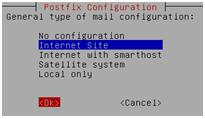
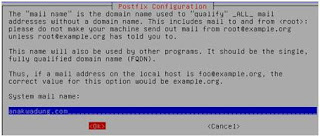































No comments:
Post a Comment